

By Nathan E. Malpass, Last updated: September 2, 2019
Subito dopo l'acquisto di un nuovo iPhone, la prima cosa che devi fare è trasferire ad esso i dati precedenti dallo smartphone esistente che usi. Se stai usando un iPhone, ecco alcuni dei modi in cui puoi farlo. I tipi di dati più comuni che è necessario spostare includono foto, video, contatti, audio, documenti, messaggi e altro ancora. Per questo motivo, scegli il metodo migliore che può rendere il trasferimento di questi tipi di dati più semplice e senza problemi.
In questo articolo, stai per scoprire alcuni dei modi più semplici per farlo trasferire i dati dal tuo iPhone esistente su un nuovo dispositivo iPhone. Scopri qual è il più adatto a te e seleziona il modo migliore per garantire un trasferimento dei dati sicuro e conveniente senza perdita di dati.
Perché è importante trasferire i dati dall'iPhone al nuovo iPhoneIl modo più veloce e semplice per trasferire dati da iPhone a nuovo iPhoneAltri due modi per trasferire dati tra dispositivi iPhoneConclusione
Persone anche leggereMetodi 3 per trasferire foto da iPhone a iPhoneCome trasferire i dati dal vecchio iPhone al nuovo iPhone?
Prima di poter passare al tuo dispositivo iPhone appena acquistato, la prima cosa che devi fare è trasferire tutti i tuoi dati importanti dallo smartphone esistente al tuo nuovo dispositivo. Come accennato in precedenza, ci sono modi che è possibile utilizzare per rendere questa attività più semplice e veloce.
Durante gli anni di utilizzo del tuo vecchio iPhone, hai sicuramente raccolto molti dati importanti lì dentro. Tali dati potrebbero includere foto scattate durante le vacanze estive dello scorso anno, il tuo compleanno e altri eventi speciali che non vorresti essere persi per sempre se non hai un backup. In questo modo, non vorrai rimuovere tutti questi importanti dettagli di contatto delle persone che hai collegato negli ultimi mesi o anni.
Mentre il backup di questi dati è un'idea brillante, può essere nel cloud o in un altro computer, alcune persone preferirebbero averli sempre accessibili nei loro smartphone.
Piuttosto che discutere di usare iCloud o iTunes per trasferire dati tra iPhone, ti presenterò il modo più rapido e semplice per farlo. Gli utenti iOS prenderanno automaticamente in considerazione l'utilizzo delle due applicazioni menzionate, soprattutto a causa delle efficaci funzionalità di backup e ripristino di questi software. Mentre le due sono soluzioni popolari per i dispositivi iPhone, queste app hanno anche dei limiti. È inoltre innegabile che iTunes e iCloud siano metodi che richiedono molto tempo per trasferire dati da iPhone a iPhone.
Uno dei motivi per cui iTunes non è lo strumento migliore per il trasferimento dei dati è perché non tutte le applicazioni sul dispositivo iOS supportano la funzione di condivisione file di iTunes. Inoltre, non consente l'importazione di cartelle di file. iCloud, d'altra parte, ha diffusi problemi di accessibilità, sicurezza e privacy, che sono alcuni dei suoi enormi svantaggi.
Per saltare tutte queste seccature e provare il modo più conveniente per trasferire dati da iPhone a nuovi iPhone, puoi usare Software FoneDog Phone Transfer oggi. È un'applicazione gratuita dotata di una vasta gamma di utili funzioni che possono aiutarti a passare dal vecchio iPhone al nuovo. Questo software è scaricabile gratuitamente dal sito Web ufficiale di FoneDog. È facile da installare, ha un'interfaccia semplice e offre un processo di trasferimento con un clic, rendendolo un livello completamente nuovo di esperienza per te.
Prima di ogni altra cosa, scarica l'app dal sito ufficiale di FoneDog. Il software FoneDog Phone Transfer è disponibile in una versione gratuita ea pagamento che puoi scegliere. Dopo aver scaricato l'app che preferisci, installala sul tuo computer. Se stai utilizzando un computer Windows, FoneDog Phone Transfer funzionerà bene per te.
Quindi, collega entrambi i dispositivi iPhone al computer. Non devi preoccuparti di virus e altri problemi di sicurezza quando usi questo software, perché stabilisce una connessione sicura tra i dispositivi. Al termine, selezionare i dati desiderati. Puoi anche visualizzare in anteprima i dati selezionati per maggiore comodità.
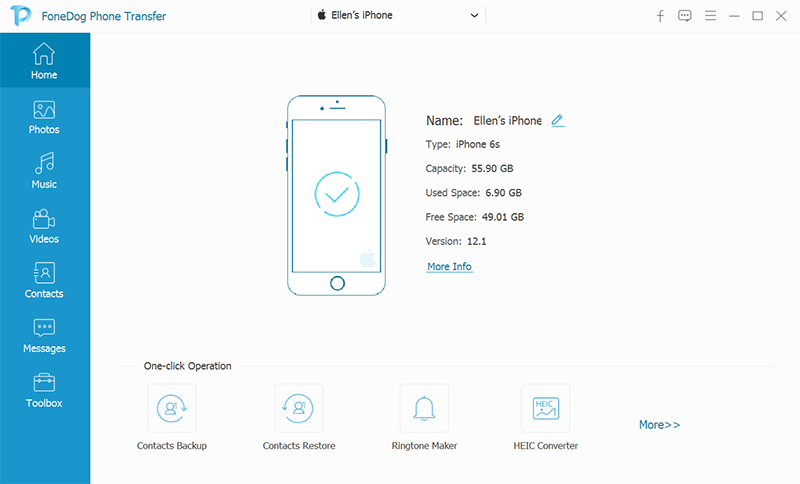
Una delle migliori funzionalità di FoneDog Phone Transfer è che ti consente di riprodurre un file audio, video o visualizzare un'immagine senza uscire dall'app ed eliminarli se non necessari. Mentre selezioni i dati che desideri trasferire, sarai in grado di rimuovere i file che non ti servono più nel modo più semplice possibile.
Se hai finito di selezionare i dati importanti di cui hai bisogno, trasferiscili sul tuo nuovo iPhone facendo clic sul pulsante "Esporta su dispositivo". Puoi trovare questo pulsante nella parte superiore dello schermo, accanto all'opzione di eliminazione. Un'altra buona caratteristica che rende veloce il software FoneDog Phone Transfer è la sua funzionalità che consente una per una e selezioni multiple. Ciò significa che sarai in grado di eliminare o trasferire i dati contemporaneamente o uno dopo l'altro a seconda del metodo che preferisci.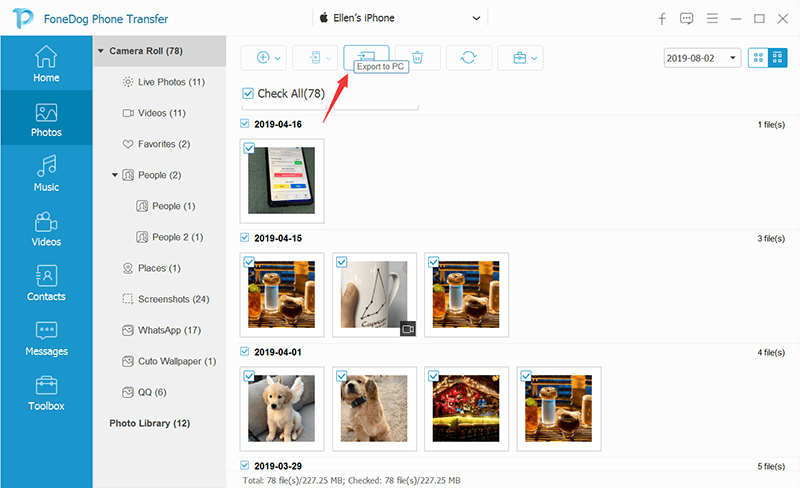
Se sei un appassionato utente iOS, iTunes è una delle soluzioni di backup e ripristino più popolari che potresti prendere in considerazione per trasferire i dati dal tuo vecchio iPhone al tuo nuovo iPhone. iTunes è un lettore multimediale, emittente radiofonica su Internet, libreria multimediale e app di gestione dei dispositivi mobili di Apple. Ma a parte queste funzionalità, puoi anche trasferire dati tra i tuoi dispositivi iOS usando questo software.
Come farlo? Innanzitutto, devi aprire l'app iTunes Store sul tuo iPhone e connetterti al tuo nuovo dispositivo iPhone. Poiché l'app è integrata nei dispositivi iOS, non è più necessario scaricarla sul telefono. Riceverai una finestra di dialogo che richiede la password, consentendo al dispositivo di fidarsi del computer.
Scegli il tuo nuovo iPhone che apparirà nell'app. Quindi, fai clic su "Crittografa backup" per salvare i dati di salute e attività. Crea una password complessa per la decrittografia, ma puoi anche saltare questo passaggio e procedere direttamente al pulsante "Esegui backup adesso".

Al termine, è possibile verificare se il backup è stato creato correttamente nella schermata di riepilogo. È inoltre possibile accedere all'ultimo backup, nonché all'ora e alla data in cui è stato creato.
Ora, la prossima cosa che devi fare è ripristinare il backup sul tuo nuovo iPhone. Senza uscire dall'app, selezionare il pulsante "ripristina un backup". Visualizza le altre opzioni di backup disponibili nella pagina e seleziona quella più pertinente per te. Successivamente, premi il pulsante "ripristina", i momenti passeranno prima che il restauro finisca.
Devi inserire la password per decrittografare il backup. Questo file è il backup precedente creato durante il primo processo. Attendi l'avvio del tuo iPhone e consenti la sincronizzazione con il tuo computer.
ICloud Drive è un software in cui è possibile sincronizzare i file tra tutti i dispositivi. Tutti i dati che desideri trasferire verranno prima archiviati nel cloud, consentendoti di recuperarli in qualsiasi momento, ovunque e con qualsiasi dispositivo. Se vuoi trasferire dati dal tuo vecchio iPhone a un nuovo iPhone, iCloud è uno dei software più convenienti che puoi usare. Ecco come puoi usarlo:
Innanzitutto, avvia l'app Impostazioni sul tuo iPhone esistente. Fai clic sul nome o sull'icona nella parte superiore della pagina, quindi seleziona iCloud. Visualizza l'elenco delle applicazioni che utilizzano iCloud per assicurarti che tutti i software con i dati che desideri trasferire siano inclusi nel backup.
Trova il backup iCloud scorrendo la pagina verso il basso, quindi selezionalo. Inoltre, tieni presente che iCloud Backup deve essere attivato. È possibile determinare se è attivo se il dispositivo di scorrimento accanto mostra il colore verde. Seleziona il pulsante "Esegui backup adesso" per avviare un backup. Quindi, attendere il completamento del processo.
Per le versioni precedenti di iOS, vai su Impostazioni quindi seleziona iCloud. Vai direttamente al backup, quindi fai clic sul pulsante "Esegui backup adesso".
Dopo aver creato correttamente un backup dei tuoi dati, è tempo di ripristinarli sul tuo nuovo iPhone. Subito dopo aver effettuato l'accesso al tuo ID Apple sul tuo nuovissimo iPhone, ti verrà data la possibilità di impostare il tuo dispositivo come nuovissimo iPhone o ripristinare il backup esistente tramite iCloud o iTunes. Naturalmente, scegli iCloud.
Al termine, fai clic su Backup da iCloud e scegli il file di backup più recente dal tuo iPhone esistente. Quindi attendi qualche istante affinché i tuoi dati vengano ripristinati correttamente. Ecco fatto, ora puoi iniziare a usare il tuo nuovo iPhone. iCloud aiuta trasferire i tuoi dati su dispositivi iOS senza dover usare un computer durante l'intero processo.
Per riassumere, abbiamo esaminato tre dei modi più convenienti per trasferire i dati dal tuo vecchio iPhone a uno nuovo. Se hai bisogno di un potente software che funzioni più velocemente e più facilmente rispetto ad altre applicazioni di trasferimento dati, FoneDog Phone Transfer è la scelta migliore. Oltre ad avere un carico di funzioni utili, supporta anche una vasta gamma di tipi di dati. È anche gratuito da scaricare ed è disponibile per vari dispositivi tra cui iOS, Android e Windows.
D'altra parte, iTunes è l'ideale se si desidera utilizzare un software Apple nativo per rendere il nuovo iPhone pronto all'uso. Mentre iTunes è più veloce di iCloud, quest'ultimo consente il trasferimento di file in movimento. Sì, puoi utilizzare le applicazioni Apple native come iTunes e iCloud per trasferire i dati di iPhone sul nuovo iPhone. Ma FoneDog Phone Transfer offre prestazioni migliori, che la maggior parte di noi richiede.
Scrivi un Commento
Commento
FoneDog Phone Transfer
Trasferisci facilmente i dati tra iOS, Android e computer. Trasferisci ed esegui il backup di messaggi, foto, contatti, video e musica sul computer senza alcuna perdita.
Scarica GratisArticoli Popolari
/
INTERESSANTENOIOSO
/
SEMPLICEDIFFICILE
Grazie! Ecco le tue scelte:
Excellent
Rating: 4.6 / 5 (Basato su 97 rating)